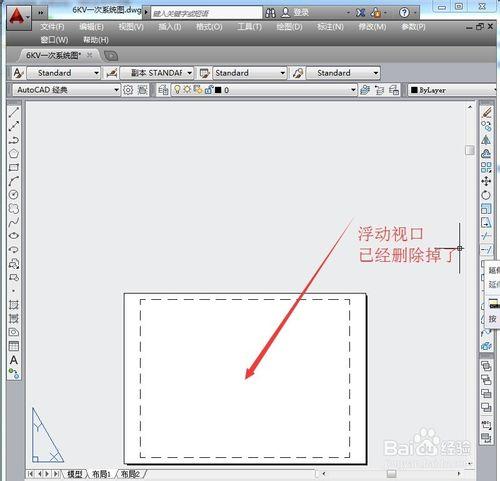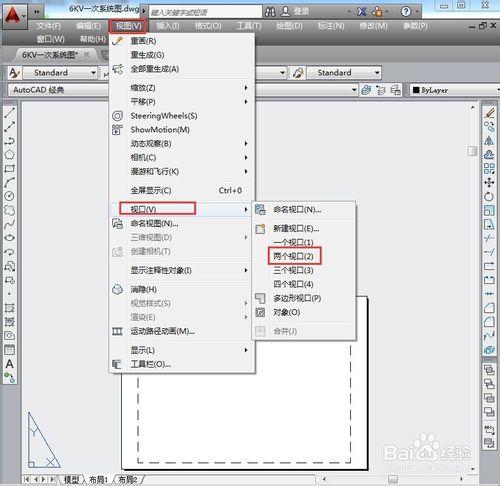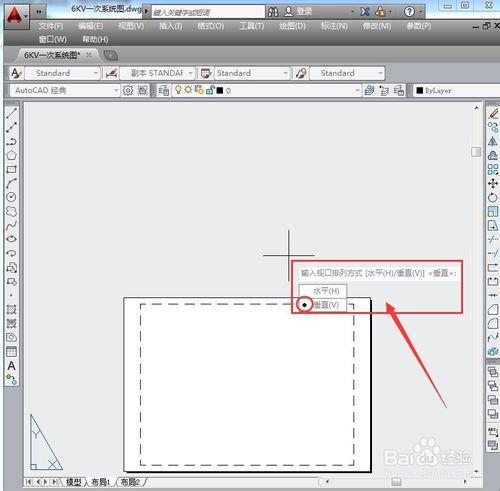我們在CAD2014裡創建佈局時,系統自動按模型空間頁面創建一個浮動視口,如果對這個視口感覺不符合自己的要求,可刪除這個浮動視口,然後重新創建新的浮動視口,今天這個經驗是分享怎麼創建兩個浮動視口的。
工具/原料
CAD2014
電腦
方法/步驟
用CAD2014程序打開圖紙,是在模型空間的,我們點一下佈局1
就創建了一個新的佈局,自動進入按頁面所形成的一個浮動視口
如果感覺對這個視口不滿意,可以進行刪除,創建,調整等的相關操作,在這個佈局中,選中視口邊界線
然後直接刪除浮動視口邊界線,點Delete鍵刪除後就沒有了
然後在菜單視圖中選擇視口項,新建兩個視口
彈出兩個視口的選項對話框,是水平排列還是垂直排列,在這兒我選擇垂直
這個就是新創建的兩個視口效果佈局圖,創建兩個浮動視口,可以一箇中顯示 整個圖形,在另一個顯示部分圖形